12 Atalhos de teclas de função do Word 2016
Descubra os principais atalhos de teclado do Word 2016 para melhorar sua produtividade. Desde o uso das teclas de função até rápidas combinações de atalhos.
As funções ESQUERDA, DIREITA e MÉDIA do Excel funcionam muito bem para extrair texto, mas apenas se você souber a posição exata dos caracteres que está mirando. O que você faz quando não sabe exatamente por onde começar a extração? Por exemplo, se você tivesse a seguinte lista de códigos de produto, como faria para extrair todo o texto após o hífen?
PRT-432
COPR-6758
SVCCALL-58574
A função LEFT não funcionaria porque você precisa dos poucos caracteres certos. A função RIGHT sozinha não funcionará porque você precisa dizer exatamente quantos caracteres extrair da direita da string de texto. Qualquer número que você fornecer extrairá muitos ou poucos caracteres do texto.
A função MID sozinha não funcionará porque você precisa dizer exatamente onde no texto começar a extrair. Novamente, qualquer número que você fornecer extrairá muitos ou poucos caracteres do texto.
A realidade é que muitas vezes você precisará encontrar caracteres específicos para obter a posição inicial adequada para a extração.
É aqui que a função FIND do Excel se torna útil. Com a função FIND, você pode obter o número da posição de um caractere específico e usar essa posição do caractere em outras operações.
No exemplo mostrado, você usa a função FIND em conjunto com a função MID para extrair os números do meio de uma lista de códigos de produto. Como você pode ver pela fórmula, você encontra a posição do hífen e usa esse número de posição para alimentar a função MID.
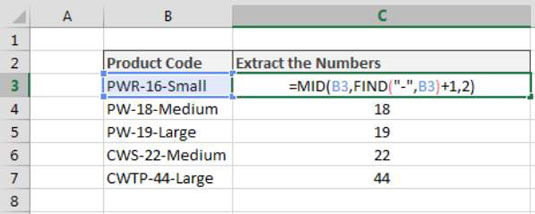
= MID (B3, FIND ("-", B3) +1,2)
A função FIND tem dois argumentos obrigatórios. O primeiro argumento é o texto que você deseja encontrar. O segundo argumento é o texto que você deseja pesquisar. Por padrão, a função FIND retorna o número da posição do caractere que você está tentando encontrar. Se o texto que você está pesquisando contiver mais de um de seus caracteres de pesquisa, a função FIND retornará o número da posição do primeiro encontro.
Por exemplo, a fórmula a seguir procura um hífen na string de texto “PWR-16-Small”. O resultado será um número 4, porque o primeiro hífen que ele encontra é o quarto caractere na string de texto.
= ENCONTRAR ("-", "PWR-16-Pequeno")
Você pode usar a função FIND como um argumento em uma função MID para extrair um número definido de caracteres após o número da posição retornado pela função FIND.
A inserção dessa fórmula em uma célula fornecerá dois números após o primeiro hífen encontrado no texto. Observe o +1 na fórmula. Incluir +1 garante que você mova um caractere para chegar ao texto após o hífen.
= MID ("PWR-16-Small", FIND ("-", "PWR-16-Small") + 1, 2) Descubra os principais atalhos de teclado do Word 2016 para melhorar sua produtividade. Desde o uso das teclas de função até rápidas combinações de atalhos.
Aprenda como apagar desenhos de caneta e marca-texto nos slides do PowerPoint para manter suas apresentações sempre organizadas e profissionais.
Você pode remover facilmente campos e itens calculados de uma tabela dinâmica do Excel. Siga os passos simples para gerenciar seus dados de forma eficiente!
Descubra como usar o recurso de documento mestre do Word 2019 para organizar grandes documentos de forma eficiente e otimizar a edição. Ideal para romances e textos longos.
Smartsheet é uma plataforma de trabalho dinâmica que permite gerenciar projetos, criar fluxos de trabalho e colaborar com sua equipe.
SharePoint é um sistema de colaboração baseado na web que usa uma variedade de aplicativos de fluxo de trabalho, bancos de dados de “lista” e outros componentes da web, bem como recursos de segurança para dar controle ao trabalho conjunto de grupos empresariais.
Van Nien Calendar é um aplicativo de visualização de calendário em seu telefone, ajudando você a ver rapidamente a data lunisolar em seu telefone, organizando assim seu trabalho importante.
O Microsoft Outlook é um aplicativo comercial e de produtividade desenvolvido pela Microsoft Corporation.
ClickUp é uma das plataformas de produtividade mais bem avaliadas para qualquer empresa. Grandes empresas como Google, Booking.com, San Diego Padres e Uber usam ClickUp para aumentar a produtividade no local de trabalho.
PDF se tornou um formato comumente usado para leitura, criação e envio de documentos de texto. Por sua vez, tem havido um aumento no número de programas utilizados para este tipo de documentação. PDF-XChange Viewer está entre um número crescente de visualizadores de PDF.







